Почему пропадает звук на ноутбуке или компьютере
Пропадание звука довольно распространенная, часто встречающаяся проблема. Есть несколько причин, почему пропал звук. Некоторые из них менее серьезные и связаны с невнимательностью пользователя, другие чуть серьезнее и их решение может потребовать некоторых знаний. Частой причиной пропадания звука может стать отсутствие драйверов звукой платы, отсутствие необходимых кодеков, сбой в работе или же не назначение аудиоадаптера устройством по умолчанию. Вот несколько распространенных проблем и их решений.
Почему нет звука на компьютере или ноутбуке? - Решение!
1. Пожалуй самой распространенной причиной, почему пропал звук на Windows является отключение звука. В первую очередь нужно посмотреть, не отключен ли звук. В системном трее, на иконке динамики не должно быть красного перечеркнутого круга. Если он есть, то просто включите звук, кликнув на его иконке, или плавно перетащите ползунок в верхнее положение. 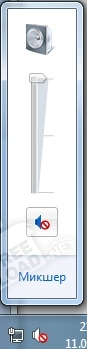
2. Второй причиной может быть то, что устройство воспроизведения не является устройством по умолчанию. Чтобы проверить и исправить кликните правой кнопкой на изображение динамика в системном трее и выберите «Звуки», затем перейдите на вкладку «Воспроизведение». Ваше устройство должно отображаться как устройство по умолчанию, если это не так, то переназначьте устройство. 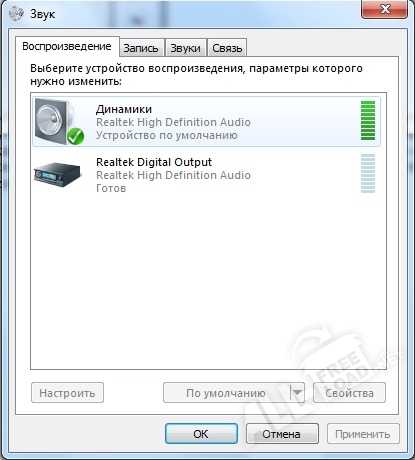
3. Отсутствие кодеков – еще одна частая причина пропажи звука. Кодеки необходимы для воспроизведения аудио-(аудиокодеки) и видео файлов(видеокодеки) и мультимедиа в целом. Программа кодек определяет способ сжатия и восстановления данных, можно сказать, что это некая формула, по которой происходит преобразование. Чтобы исправить возникшую проблему, нужно просто скачать из интернета любой из известных кодек паков, которых существует огромное количество, и установить.
4. Возможна такая ситуация, что отсутствует драйвер установленного устройства. Для проверки проследуем в меню «Пуск – «Панель управления» - «Диспетчер устройств». Отсутствующие устройства выделены желтым восклицательным знаком. Для разрешения проблемы нужно обновить версии драйверов, о чем пойдет речь в пункте 5.
5. Проследуем в меню «Пуск – «Панель управления» - «Диспетчер устройств». В списке нажимаем на треугольную стрелку слева от графы «Звуковые, видео и игровые устройства». В выпадающем списке должно быть отображено название звукового устройства. 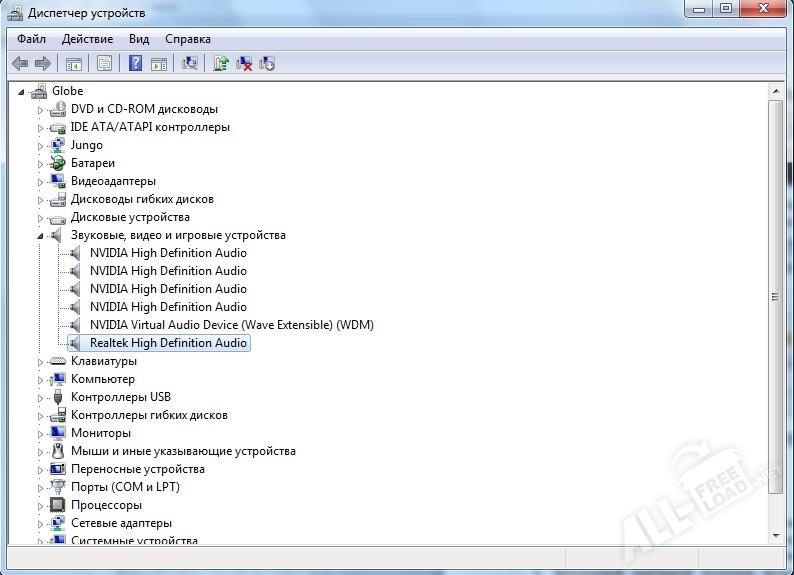
Если его там не оказалось, значит драйвер не установлен. Теперь вам нужно найти название и модель вашей звуковой карты, или название и модель материнской платы, если звуковая карта отсутствует, и вы пользуетесь интегрированной звуковой картой. После нужно проследовать на сайт производителя и выбрать драйвер для вашей модели, затем скачать его и установить. Часто на сайтах производителей прописан процесс скачивания и установки продукта.
6. Если вышеуказанные действия не привели к желаемому результату, то существует неприятная вероятность того, что вышли из строя или сама акустическая система, или звуковая карта. Чтобы проверить работоспособность колонок нужно взять заведомо рабочие и заменить, если звук не появился, то пробовать заменить звуковую плату.
Если возникли вопросы, задавайте в комментариях, мы обязательно поможем.
